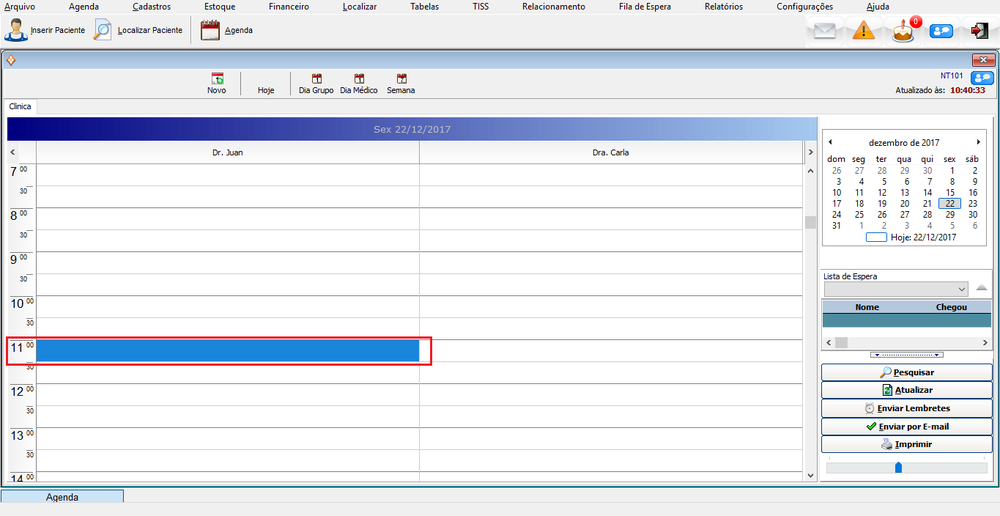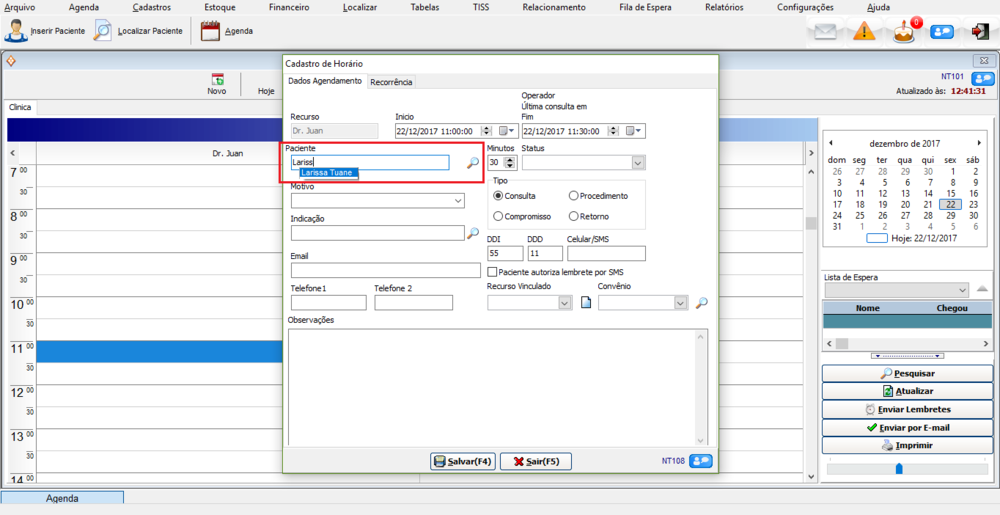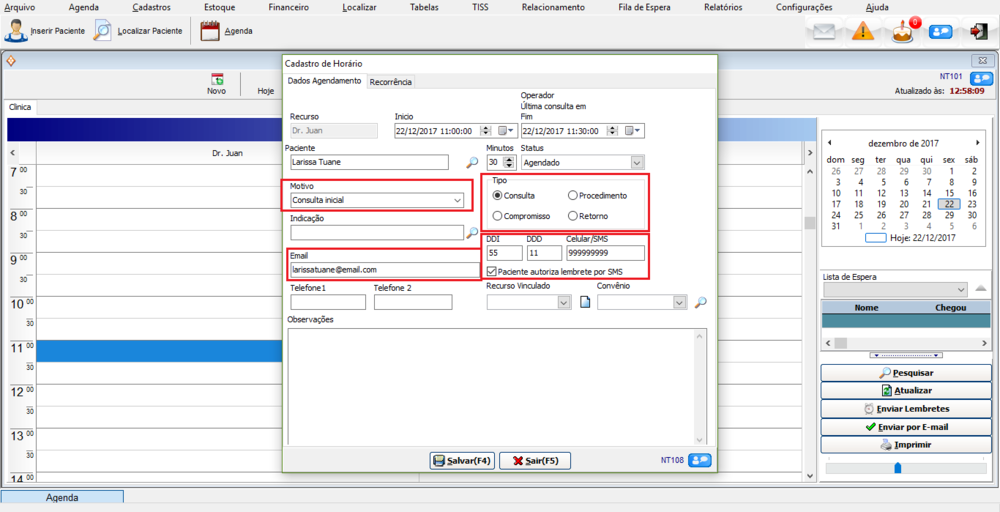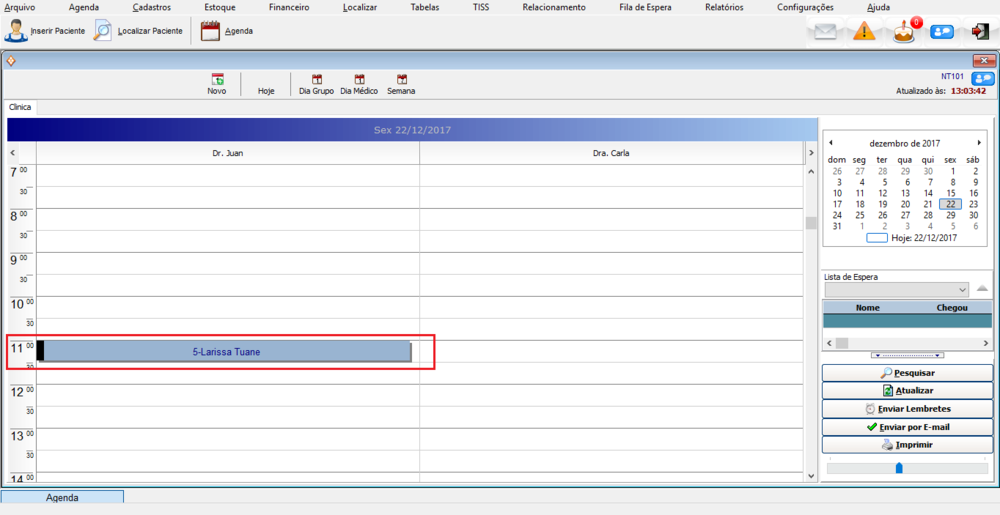Criar um Agendamento
De Doctor View Wiki
Para criar um agendamento:
- Escolha a data.
- Clique duas vezes com o botão esquerdo sobre a linha correspondente ao horário.
- Insira o nome do paciente.
- Preencha os seguintes campos:
- Tipo: Dependendo do tipo os motivos de agendamento mudam.
- Motivo: Escolha o motivo do agendamento.
- Indicação: Colocando de qual forma o paciente conheceu a clínica depois será possível ter esses dados no relatório. Dessa forma fica mais fácil saber onde investir (redes sociais, site, email marketing, ...).
- Email: Preencha com o e-mail do paciente para o envio de lembretes, aniversário, promoções, ...
- Telefone ou Celular/SMS: Preencha para enviar lembretes por SMS.
- Status: Escolha um status de agendamento conforme a necessidade.
- Recurso Vinculado: Serve para duplicar o agendamento na agenda de outro profissional ou recurso. Caso tenha a agenda de um profissional e de uma sala ou equipamento, basta criar o agendamento na agenda dele e selecionar a sala ou equipamento nesse campo para informar que nesse horário ele (a) estará sendo utilizado (a).
- Convênio: Escolha o convênio do paciente.